印刷指定/DPOF
カードに記録されている画像の中から、印刷したい画像と印刷枚数などを指定することができるDPOF(Digital Print Order Format)機能に対応しています。複数の画像を一度に印刷したいときや、写真店に印刷注文する際に使います。
印刷タイプや日付、画像番号の入/切といった印刷内容の設定を行います。この設定は、印刷指定したすべての画像に対して、一律に適用されます(1画像ごとに別々の設定はできません)。
印刷内容の設定
-
[
:印刷指定]を選ぶ
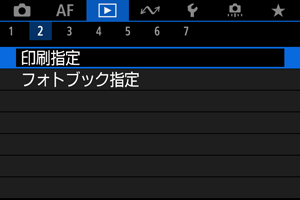
-
[設定]を選ぶ
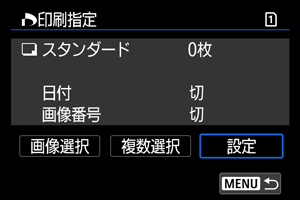
-
項目の内容を設定する
- [印刷タイプ][日付][画像番号]の内容を設定します。
印刷タイプ スタンダード 用紙1枚に1画像を印刷します。 インデックス 用紙1枚に縮小画像を複数印刷します。 両方 スタンダードとインデックスの両方を印刷します。 日付 入 [入]にすると、撮影画像に記録されている日付情報を入れて印刷します。 切 画像番号 入 [入]にすると、画像番号を付けて印刷します。 切 -
設定を終了する

ボタンを押します。
- 次に印刷指定画面の[画像選択][複数選択]で、印刷する画像を指定します。
注意
- 画像サイズが大きい画像を[インデックス][両方]の設定で印刷すると()、プリンターにより、インデックス印刷が行われないことがあります。そのときは、画像をリサイズしてから()インデックス印刷を行ってください。
- [日付][画像番号]を[入]にしても、印刷タイプの設定やプリンターにより、印刷されないことがあります。
- [インデックス]に設定したときは、[日付]と[画像番号]を同時に[入]にできません。
- 印刷するときは、印刷指定を行ったカードを使用してください。画像データだけをカードから抜き出して印刷すると、指定した内容で印刷できません。
- DPOFに対応したプリンターの機種や、写真店の機器により、指定内容が反映されないことがあります。プリンターの場合は、プリンターの使用説明書を参照してください。写真店の場合は、事前にお店に確認してください。
- 他のカメラで印刷指定した画像を、このカメラに入れて再度印刷指定しないでください。印刷指定されている内容が、意図せずにすべて書き換えられることがあります。また、画像の種類により、印刷指定できないことがあります。
印刷する画像の指定
画像選択
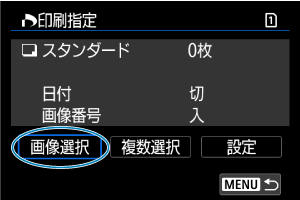
画像を1枚ずつ選んで指定します。
ボタンを押すと、指定した内容がカードに保存されます。
-
スタンダード/両方
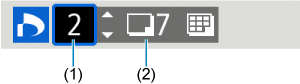
(1)指定枚数
(2)総指定枚数
ボタンを押すと、表示されている画像が1枚印刷指定されます。続けて
を回すと、枚数を最大99枚に設定することができます。
-
インデックス

(3)チェックマーク
(4)インデックスマーク
ボタンを押して[
]を付けた画像が、インデックス印刷用の画像として指定されます。
複数選択
-
範囲指定

[複数選択]の[範囲指定]を選びます。始めの画像(始点)と終わりの画像(終点)を選ぶと、始点から終点までの範囲の画像に[
]が表示され、1画像1枚で印刷指定されます。
-
フォルダ内の全画像
[フォルダ内の全画像を指定]を選び、フォルダを選択すると、フォルダ内のすべての画像が、1画像1枚で印刷指定されます。
[フォルダ内の全画像指定を解除]を選び、フォルダを選択すると、フォルダ内の印刷指定がすべて解除されます。
-
カード内の全画像
[カード内の全画像を指定]を選ぶと、カードに記録されているすべての画像が、1画像1枚で印刷指定されます。
[カード内の全画像指定を解除]を選ぶと、カード内の印刷指定がすべて解除されます。
[:画像検索の条件設定]で検索条件が設定されているときは()、[複数選択]を選んだときに、表示される内容が[検索結果の全画像を指定][検索結果の全画像の指定解除]に変わります。
-
検索結果の全画像
[検索結果の全画像を指定]を選ぶと、検索条件で絞り込まれたすべての画像が、1画像1枚で印刷指定されます。
[検索結果の全画像の指定解除]を選ぶと、絞り込まれた画像の印刷指定がすべて解除されます。
注意
- RAW/HEIF画像と動画は印刷指定できません。また、[複数選択]でまとめて印刷指定を行っても、RAW/HEIF画像と動画は指定されません。